Om du inte har ett absolut premium användarnamn eller har för många länkade konton att namnge, finns det ingen anledning att hålla fast vid samma användarnamn för alltid. Till skillnad från vissa tjänster som erbjuder begränsade användarnamnsändringar eller avgifter för att ändra din tagg, tillåter Steam användare att justera sina användarnamn när som helst.
Innehåll
- Hur man ändrar Steam-användarnamn på skrivbordsappen
- Så här ändrar du ditt Steam-användarnamn i mobilappen
- Skillnaden mellan detta användarnamn och ditt kontonamn
Du behöver inte behålla det hemska användarnamnet du valde en slumpmässig tisdag innan du hoppar in i ett spel. Så här kan du göra en förändring.
Rekommenderade videor
Lätt
5 minuter
Hur man ändrar Steam-användarnamn på skrivbordsappen
Steg 1: På Steam-skrivbordsappen håller du muspekaren över ditt användarnamn överst i fönstret. Välj i rullgardinsmenyn Profil.
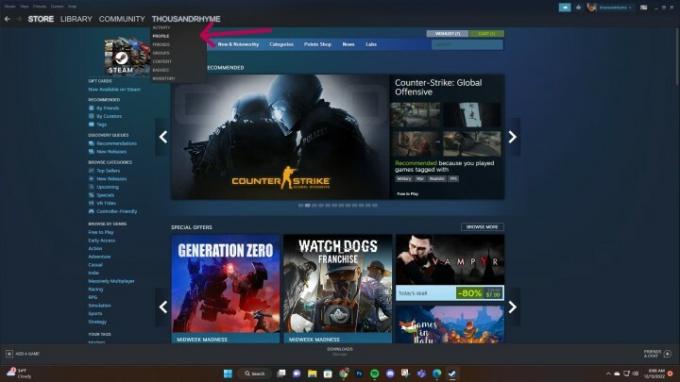
Steg 2: På din profilsida, navigera till det högra sidofältet och välj Redigera profil
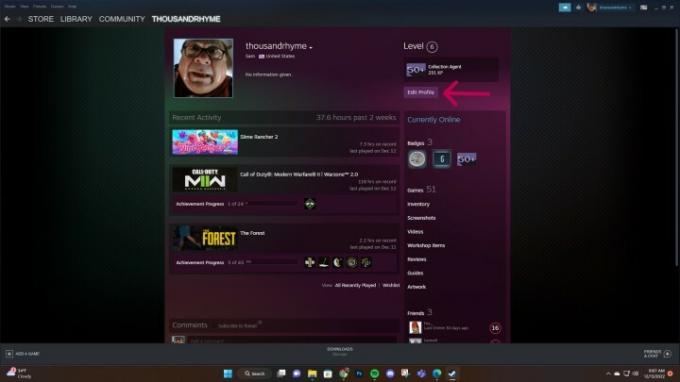
Relaterad
- Denna fantasy Minesweeper roguelite är min nya Steam Deck-kompis
- Honkai Star Rail Sunright Tea Studio Event: hur man deltar, belöningar och detaljer om mötet
- Så här installerar du Windows 11 eller Windows 10 på Steam-däcket
Steg 3: På nästa sida hittar du Profilnamn formuläret och ange det nya användarnamnet du vill använda. När du är klar, scrolla ned och välj Spara på botten av sidan.
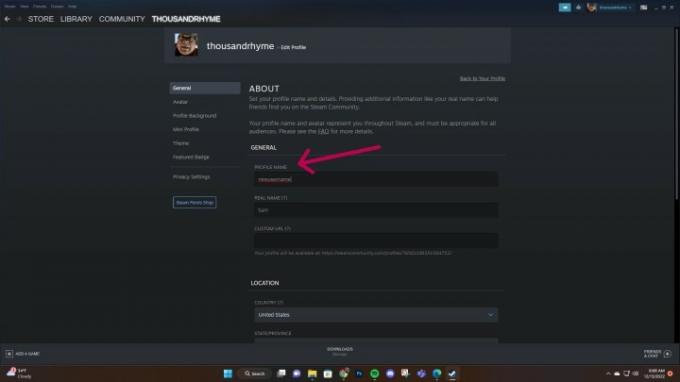
Så här ändrar du ditt Steam-användarnamn i mobilappen
Du kan också ändra ditt Steam-ID med den officiella Steam-mobilappen. Processen är nästan identisk med skrivbordsappen.
Steg 1: Öppna Steam-appen och välj hamburgerikonen i det övre vänstra hörnet.
Steg 2: Välj i sidofältet som dyker upp Du & vänner och då Profil.
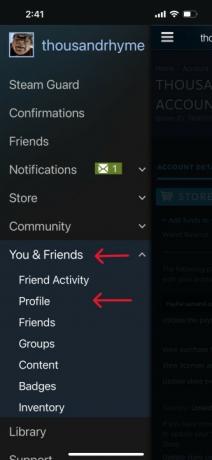
Steg 3: Välj på din profilsida Redigera profil.
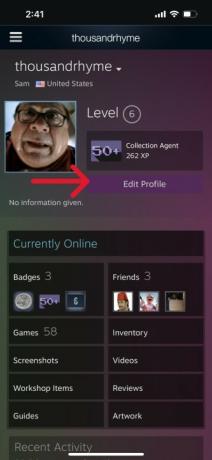
Steg 4: På nästa sida, scrolla ner tills du ser Profilnamn. Ta bort det befintliga namnet och ersätt det med ditt nya användarnamn. Glöm inte att scrolla ner till botten av denna sida och välj Spara när du är klar.
Skillnaden mellan detta användarnamn och ditt kontonamn
Även om du kan byta ut användarnamnet ovan och ändra hur andra spelare på plattformen ser dig online, finns det andra identifierare på Steam som inte kan ändras.
När du skapade ett konto tilldelades du ett SteamID – ett unikt 17-siffrigt identifieringsnummer för ett specifikt Steam-konto. Du väljer också ett kontonamn som används för att logga in på Steam. Dessa namn kan inte ändras, inte ens av Steam-personal.
Om du vill veta mer om skillnaden mellan alla dessa identifierare, kolla in FAQ-sidan på Steam.
Redaktörens rekommendationer
- De bästa kommande Nintendo Switch-spelen: 2023, 2024 och framåt
- Vi rankade alla de bästa (och sämsta) startljuden för videospelsystem
- Asus ROG Ally vs. Steam Deck: så här jämför de
- Det finns en ny ROG Ally-konkurrent, och den är ännu mer portabel
- Hur man överför data från din PS4 till PS5
Uppgradera din livsstilDigitala trender hjälper läsarna att hålla koll på den snabba teknikvärlden med alla de senaste nyheterna, roliga produktrecensioner, insiktsfulla redaktioner och unika smygtittar.




